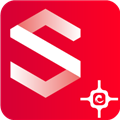Paint.NET(图像照片美图工具) v4.1.5 中文版
- 软件大小:21.3M
- 栏目名称:图片处理
- 运行环境:win7,win8,win10
- 软件语言:简体中文
- 软件类型:
- 软件授权:免费软件
- 更新时间:2022-01-25 16:46:32
- 下载次数:
软件简介
Paint.NET是一款非常好用的图像照片美图工具,支持图层,无限制的历史记录,特效,和许多实用工具,Paint.NET中文版可以给用户们提供超级专业的相关功能,可以给用户们提供图层,快捷键设置,
软件介绍
Paint.NET是一款非常好用的图像照片美图工具,支持图层,无限制的历史记录,特效,和许多实用工具,能够为用户带来最快速,最便捷的处理方式。提供了人性化的操作界面,可以直接导入照片进行编辑操作, Paint.NET中文版可以给用户们提供超级专业的相关功能,可以给用户们提供图层,快捷键设置,能够无限时间保存用户编辑过的图片或是照片,还能够使用图层,特效,截取等等超多强劲的功能。喜欢的朋友就在牛下载软件园下载使用吧!

Paint.NET功能介绍
特效
许多特殊效果包括提高和完善您的图像。包括模糊,锐化,消除红眼,失真,噪点和压纹。还包括我们独特的3D旋转/缩放效果,使添加透视图和倾斜非常容易。还包括调整项,可帮助您调整图像的亮度,对比度,色相,饱和度,曲线和水平。您也可以将图像转换为黑白或棕褐色。
强大的工具
包括用于绘制形状的简单工具,包括用于绘制样条线或Bezier曲线的易于使用的曲线工具。渐变工具是3.0的新增功能,它被认为是对其他软件提供的类似工具的创新改进。创建和使用选区的功能强大,但仍然足够简单,可以快速使用。其他功能强大的工具包括用于选择相似颜色区域的魔术棒,以及用于复制或擦除图像部分的克隆印章。还有一个简单的文本编辑器,一个缩放工具和一个“重新着色”工具。
简单,直观和创新的用户界面
每个功能和用户界面元素的设计均旨在使其立即直观且无需帮助即可快速学习。为了轻松处理多个图像,选项卡式文档界面。这些选项卡显示图像的实时缩略图,而不是文本描述。这使得导航非常简单和快捷。如果您使用的是Windows 7,则Aero Aero的界面得到了增强。
性能
最快的可用图像编辑器。无论您的笔记本电脑具有节能的Atom CPU,还是拥有16个以上快速处理内核的双Intel Xeon工作站,您都可以期望它能够快速启动并响应每次鼠标单击。
无限的历史
每个人都会犯错,每个人都会改变主意。为了适应这种情况,您在图像上执行的每个操作都会记录在“历史记录”窗口中,并且可能会被撤消。撤消操作后,您也可以重做。历史记录的长度仅受可用磁盘空间的限制。
图层
通常只能在昂贵或复杂的专业软件上找到,图层构成了丰富的图像合成体验的基础。您可能会认为它们是一堆透明幻灯片,当同时查看它们时会形成一个图像。

Paint.NET软件优势
键盘快捷键
熟悉PS软件的人都知道,它支持许多键盘快捷键,而Paint.NET也支持。当鼠标悬停在一个工具上时,就会显示出该工具的名称以及所代表的快捷键。
在线社区
最大的特色就是有一个活跃的在线社区,用户之间可以进行交流和讨论问题。
强大的工具
不只具有特殊的效果,它还拥有各式各样的强大工具,从渐变工具到着色工具。如果你不会用某项工具,还有教程可以帮助你。
用户界面
Paint.NET使用WindowsAero界面,具有立体感.透视感,使用户拥有了家的感觉。另外由于其简单直观的界面,使用户很容易找到自己需要的工具。
特殊效果
Paint.NET官方下载图像编辑器上有大量的特殊效果,从增强图像效果(包括调整图像的对比度和色彩)到去除红眼等,用户可以慢慢体验。
历史记录
处理图像的每个动作,都会在历史记录上进行存储,你可以不停的“撤销”与“恢复”。

Paint.NET下载安装步骤
1.从本平台下载Paint.NET中文版安装包,将压缩包解压后,使用鼠标左键双击打开安装文件。


2.进入安装程序后,首先选择安装模式。选择“快速”模式的话,会全部按照默认设置进行安装;选择“自定义”的话,需要用户自行设置各项安装指数。然后在左下方选择软件语言,一般默认语言为中文,选好后点击“下一步”。

3.阅读软件相关许可协议,如无异议的话,则点击选择下方的“同意”按钮,然后点击“下一步”。

4.设置Paint.NET相关选项,按照一般使用习惯选择即可,选好之后点击“下一步”。

5.点击“浏览”选择Paint.NET的安装目录,此处不建议安装在C盘,如果C盘文件过多的话,会影响计算机的运行速度。选定后点击“下一步”。

6.确认安装准备工作无误后,点击“下一步”开始安装。

7.Paint.NET的安装过程大约需要3分钟,请耐心等待。

8.安装结束后,如果需要立即使用的话,可以勾选“启动 Paint.NET”选项,再点击“完成”按钮即可。

Paint.NET官方更新日志
改进:文件 >打开最近现在最多有10张图片(从8开始)
改进:文本工具的“字体大小度量”按钮现在有一个解释它的工具提示
更改:Ctrl + Shift + F6和+ F7现在也将分别重置历史和图层的浮动窗口大小(如果您按Ctrl + Shift +单击主窗口右上角的按钮,则相同)
改进:当许多图像打开时,Paint.NET现在关闭得更快(感谢@Bruce BowyerSmyth的修复!)
改进:主窗口顶部的图像缩略图列表现在对水平鼠标滚轮或触控板滑动做出反应

软件截图
Paint.NET类似的软件
效能日记本(免费日记软件) v5.60.559 免费版
01-19ashampoo winoptimizer 14(系统优化软件)免费版
11-27图片去水印软件破解版(图像水印去除工具)v2.0.5.0
04-06Mgosoft PDF Text Converter(PDF转TXT文件工具)下载 v7.0.3官方版
10-23BodyPaint 3D(贴图绘制工具)V3.1 中文版
02-09EximiousSoft Logo Designer Pro(logo设计生成软件) v3.10破解版下载
10-15Flame Painter 下载
03-17PANTONE色卡(色彩沟通系统)v2.0 免费版
02-10NexusFont免费字体管理工具 V3.0.1 中文版
08-25FormatFactory格式转换器
04-30Diffsync(文件同步软件)v1.008 绿色版
01-21MyPaint下载
03-24xpadder(把摇捍模拟成键盘和鼠标的小工具)V5.7 绿色版
12-11子美建筑工地管理系统(工地施工项目管理系统) v2021.07.01 官方版
11-14学籍照片采集工具(学籍管理软件) V10.1 破解版
03-24TrueTable(CAD辅助软件) v11.0 免费版
01-24Adobe Bridge CC(电脑资源管理软件)v2021 破解版
01-05图图橡皮(图片水印擦除工具)V2.0.7.0 免费版
03-24希沃易课堂 v2.1.16.6002 官方版
08-19菜鸟一键系统重装 (系统重装工具)3.9.0 免费版
03-03